Birden çok reklam birimi için etiketler nasıl oluşturulur?
Yayınlanan: 2022-06-14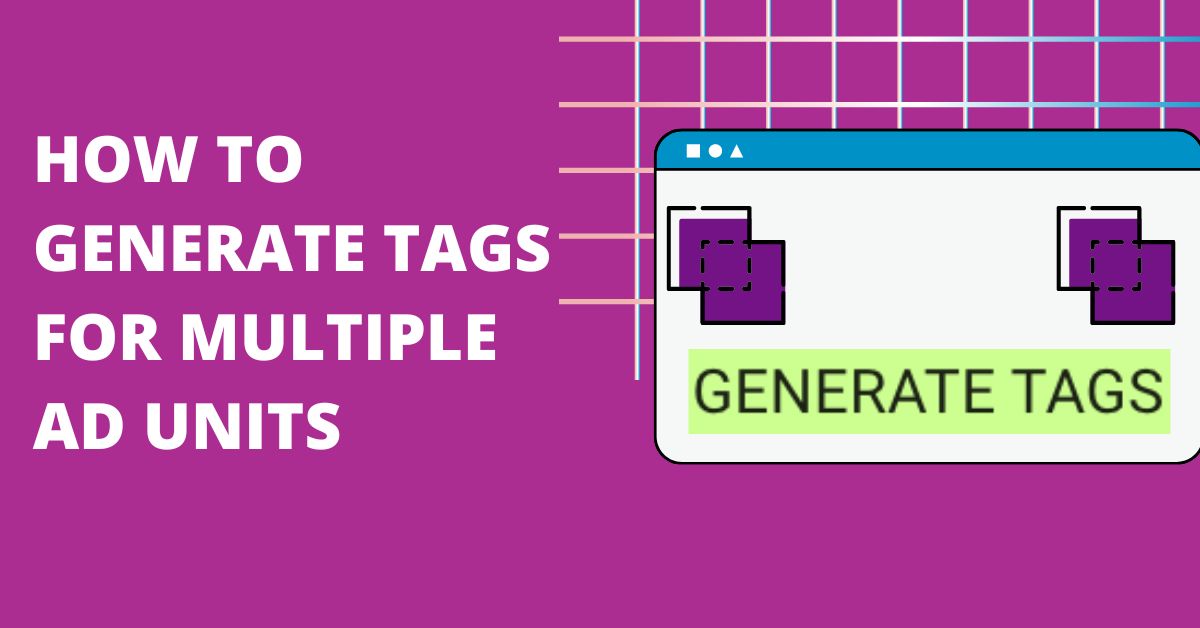
Bu gönderi en son 19 Haziran 2022'de güncellendi
Etiketler oluşturma konusunda kafanız mı karıştı? Bu blog yazısı yardım etmek için burada. Birden çok reklam birimi için nasıl etiket oluşturacağınıza ilişkin bazı ipuçları vereceğiz ve bunları nasıl kullanacağınıza ilişkin bazı örnekler göstereceğiz. O halde yaratıcı olmaya hazır olun ve bu etiketleri oluşturmaya başlayın!
Google Ad Manager'ın önceki sürümlerinde (ve önceki enkarnasyonu olan DFP), uygulamanın içinden birden çok etiket oluşturmak mümkündü. Ad Manager içinden tek bir etiket oluşturmak yine de mümkündür, ancak tek bir sayfa için tüm etiketleri tek seferde oluşturmak istiyorsanız, dfpgpt-appspot adresinde bulunan harici aracı kullanmanız gerekir. Adrese rağmen, bu Google tarafından geliştirilen bir üründür. 2022 itibariyle, bunun herhangi bir noktada Google Ad Manager'a yeniden dahil edilip edilmeyeceğine dair hiçbir bilgimiz yok.
Kayıt olmak
Öncelikle https://dfpgpt.appspot.com adresine gidin ve sağ üst köşedeki düğmeyi kullanarak oturum açın. Ad Manager için kullandığınız e-posta ve şifreyi kullanarak oturum açın. Etiket oluşturucunun Google hesabınıza erişebilmesi için erişime izin vermeniz gerekebilir.
GPT ayarları
Sol üstteki kutuya, Google Yayıncı Etiketi (GPT) ayarları altında, oluşturmak istediğiniz etiket türünü ve Ad Manager ağ kodunu girin. Mevcut seçenekler GPT, geri verilen gösterim, basitleştirilmiş URL ve hızlandırılmış mobil sayfalardır (AMP). Geri verilen gösterim, basitleştirilmiş URL veya AMP'den birine ihtiyacınız olduğunu bilmiyorsanız, bunu GPT olarak bırakabilirsiniz. Farklı etiket türleri hakkında daha fazla bilgi için kutunun yanındaki soru işaretini tıklayın.
Özel hedefleme kutusu, sayfa düzeyindeki herhangi bir anahtar değerini ekleyebileceğiniz yerdir. Örneğin, sayfayı haber, spor, teknoloji vb. veya sayfayla ilgili Google Ad Manager'a geçirilecek başka bilgiler olarak tanımlamak istiyorsanız. Anahtarlar, Ad Manager'ın Envanter -> Anahtar değerleri bölümünde tanımlanmalıdır. Bunun biçimi "anahtar=değer" olmalıdır, bu nedenle örneğin özel hedefleme alanına kategori=spor girebilirsiniz ve sayfadan Ad Manager'a her istek yapıldığında spor değeri de gönderilir.
Tüm etiket isteklerinin bir kerede yapılıp yapılmayacağını seçen tekli istek mimarisini (SRA) etkinleştirme seçeneğiniz vardır (çağrıyı göndermek için daha hızlıdır, ancak tüm yanıtların reklamlar yüklenmeden önce alınması gerekir).
Gelişmiş seçenekler
Bu, GPT ayarları kutusundaki son geçiştir ve video etiketi, AdX/AdSense ve boyut eşleme ayarlarının yanı sıra reklamları ortalama, çerezleri devre dışı bırakma, boş alanları daraltma vb. gibi bazı genel seçenekleri değiştirmenize olanak tanır. etiketlerin nasıl oluşturulduğuna aşina iseniz, bu seçeneklerle ve bu seçenekler olmadan etiketler oluşturmayı deneyin ve etiketler arasındaki farkları göreceksiniz. Bu ayarların çoğu, önceden tanımlanmış bir komutla etikete fazladan bir kod satırı ekleyecektir. Bu kod satırlarına güvendikten sonra, bunları oluşturucuya geri dönmeden ve sıfırdan yeniden oluşturmadan doğrudan sitenize ekleyebilir veya silebilirsiniz. Jeneratördeki tüm gelişmiş seçeneklerin yanında, ne yaptıklarını açıklayan semboller bulunur.
Duyarlı reklam bölümü, kodu kendiniz yazmadan bir eşleme oluşturmanıza olanak tanıdığı için özellikle yararlıdır. Duyarlı reklamlar hakkında daha fazla bilgi için buradaki kılavuzumuza bakın: https://www.monetizemore.com/blog/what-are-responsive-ads/.
Reklam birimine özel seçenekler
GPT ayarlarınızı tamamladıktan sonra aşağı kaydırın ve Reklam birimi 1 adlı bir kutu göreceksiniz. Bu, oluşturmak istediğiniz reklam etiketlerinden ilkidir. Bu, çoklu etiket oluşturucu olmasına rağmen, elbette, yalnızca bir etiket oluşturmak için kullanabilirsiniz; bu, sunulan ekstra ayarlardan yararlanmak istiyorsanız yararlıdır.

Ad Manager'dan Envanter -> Reklam birimleri içinde, sayfanızda olmasını istediğiniz ilk reklam biriminin reklam birimi kodunu bulun. Bu kodu Reklam birimi kodu kutusuna kopyalayın. Ad Manager'da reklam birimine eklediğiniz boyutlarla eşleştiğinden emin olarak boyutları oluşturucuya girin.
Duyarlı reklamlar kutusunda bir eşleme oluşturduysanız, eşlemeyi seçin. Bunun nasıl görünebileceğinin bir örneğini oluşturduk:
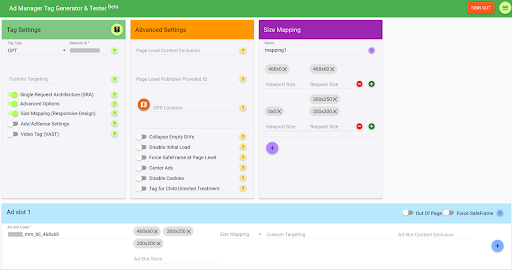
Özel hedefleme kutusunda, herhangi bir reklam alanı düzeyinde anahtar/değer hedeflemesi seçebilirsiniz. Bu, özellikle "üst", "alt" veya "kenar çubuğu" gibi Ad Manager'a konum gibi bir değer iletmek istiyorsanız kullanışlıdır.
Bu reklam birimi için etiketlemenizden memnun kaldığınızda, mavi + simgesini tıklayın ve 'Reklam birimi 2' görünecektir. Gerektiğinde daha fazla reklam birimi ekleyin.
Etiketleri oluşturma
Ayarlardan memnun kaldığınızda, sayfanın altındaki 'ETİKETLER OLUŞTUR' düğmesini tıklayın, etiketler sayfanın üst kısmında görünecektir. Sayfa URL'sini kontrol ederseniz, oluşturucunun ayrıca bazı karakterler eklediğini fark edeceksiniz. Bu sayfaya dönmek için bu yeni URL'yi istediğiniz zaman kullanabilirsiniz.
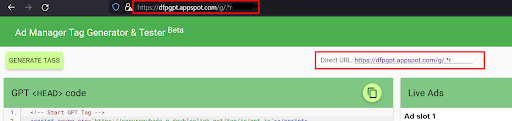
Artık başlık etiketinizi sitenizin başlık bölümüne ve gövde etiketlerini gövde bölümünde uygun konumlarına kopyalayabilirsiniz.
Etiketlerini oluşturduğunuz reklam birimlerine reklam gönderen etkin satır öğeleriniz varsa, oluşturucu canlı reklamlar gösterecektir. Hiçbir reklam etkin değilse, burada herhangi bir reklam görmezsiniz.
Elbette, sayfayı aşağı kaydırarak ve ayarlarınızı değiştirerek bu ayarlarda herhangi bir değişiklik yapabilirsiniz. Nasıl çalıştığından memnun kalana kadar seçeneklerle oynayın.
Reklam gelirinizi %50'ye kadar artırmaya hazır mısınız? Hadi Konuşalım!
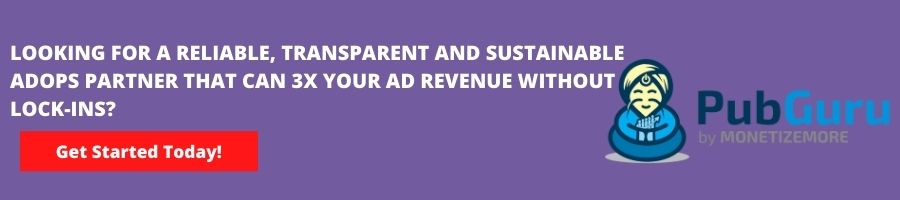
Sıkça Sorulan Sorular
Nasıl reklam etiketi oluştururum?
Bir reklam etiketi oluşturmak için GAM'de oturum açın ve 'Envanter Reklam Birimleri'ni tıklayın. İstediğiniz reklam biriminde 'Etiketler' sekmesine basın. Oluşturmak istediğiniz etiket türünü seçin ve 'Devam'a basın ve etiketi ihtiyaçlarınıza göre özelleştirin. 'Etiket sonuçları'ndan, oluşturulan etiketi kopyalayın ve etiket kodunu web sayfanızın kaynak koduna gömün.
Bir reklam birimi birden çok yerleşimde olabilir mi?
Evet, Bir reklam birimini birden çok yerleşimde paylaştığınızda, o reklam birimini içeren yerleşimlerin tümü, yerleşimlerden herhangi biri hedeflenirse yerleşim sırası ve satır öğesi raporlarında görünür. Bu, raporlamayı zorlaştırsa da, reklam envanteri yönetimini kolaylaştırabilir.
Tek bir reklam biriminin birden çok boyutu olabilir mi?
Evet, tek bir reklam biriminin artan boyutları olabilir. Orijinal boyutlarına ve giderek daha büyük boyutlarına sahip reklam birimleri ayarlayarak bu reklam birimi reklam öğelerinin sırasını kontrol edebilirsiniz. Bu nedenle, sıralı üç reklam alanı için reklam birimlerini boyutlarına göre artan sırada ayarlamanız gerekir.
